
实时监控平台
一、实时监控平台界面简介
进入实时监控平台界面入下图所示:

1、 选择市场组
在新建监控条件之前,首先要先选择一下新建监控条件作用的市场组。根据用户使用软件授权的不同,可供选择的市场组也不同,目前软件中全部的市场组包括:国际期货、期货、外汇、国际股市、内地股市。
举例说明,如果在新建监控条件时选则的是内地股市市场组,那麽新建的这个监控条件就只会对内地股市中的证券品种生效,对国际股市,期货等其它市场组中的品种此监控条件不起作用。如果同一个监控条件想要在多个市场组中使用,那麽就要每个市场组中单独创建一下此监控条件。
在打开实时监控平台时,系统默认选择的是内地股市市场组,多数用户是希望使用实时监控条件对国内的股票品种进行监控,那麽使用系统默认的市场组即可。
2、 条件编辑
在选择了市场组后,开始进行实时监控的条件编辑,在条件编辑中包括五个功能键。
1)“新建监控条件”
点击“新建监控条件”功能键,开始新建一个实时监控条件,监控条件的制作过程在后面的文章中会有详细的介绍。
2)“新建目录”
点击“新建目录”功能键,在实时监控平台界面上通过点击“新建目录”功能键,可以在选中的目录下建立一个新的子目录。不同的目录可以用来保存不同市场含义的实时监控条件,意方便对实时监控条件的查找和管理。
3)“改名”
“改名”功能键用来修改已被选中的监控条件目录或监控条件的名字。
4)“另存”
“另存”功能键用来复制已被选中的监控条件,并定义一个新的监控条件名称,将此监控条件保存在相应的监控条件目录中。
5)“删除”
“删除”功能键用来删除选中的监控条件或监控条件目录。
二、创建实时监控条件的操作说明
点击“新建监控条件”目录进入新建监控条件界面,如下图所示:

在新建监控条件界面中有五个子界面,分别为:基本信息、监控范围、监控条件、持续监控,监控结果。这五个子界面就是建立一个监控条件的五个步骤。
1、 基本信息
首先填写新建监控条件的基本信息。条件名称是必填项,注释是根据用户自己需求填写的。基本信息子界面下方有一个“启动本监控条件”的可选项,选中此项后(在此项前画钩)在成功建立了监控条件后系统在启动实时接收的状态下会自动启动用此条件开始监控。反之系统将不会使用这个监控条件进行监控,用户必需手动启用这个实时监控条件。
在填写完监控条件的基本信息后,请先不要点击界面上的“确定”按键,点击“监控范围”进入下一个步骤。
2、 监控范围
“监控范围”子界面如下图所示:
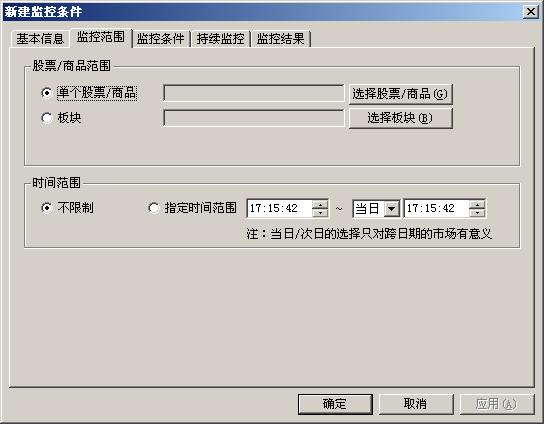
在监控范围界面中要对两个范围进行设置,一个是股票/商品范围,另一个是时间范围。
股票/商品范围设置
1)单个股票/商品
如果用户只想针对某个股票/商品进行实时监控,那麽请选择此项,通过后面的“选择股票/商品”按键可以指定具体监控的股票/商品对象。
2)板块
选择此项可以使用监控条件对某个板块中的所有股票/商品进行实时监控,通过后面的“板块选择”按键可以指定具体被监控的板块。
时间范围
时间范围,用来设置实时监控的时间段。
1) 不限制
选择此项时实时监控功能将不受任何时间限制。
2) 指定时间范围
通过指定时间范围可以设置实时监控的时间范围,系统只会在规定的时间范围内对指定的板块或个股进行实时监控。
“监控范围”设定完毕后,点击“监控条件”进入下一步操作。
3、 监控条件
“监控范围”子界面如下图所示:
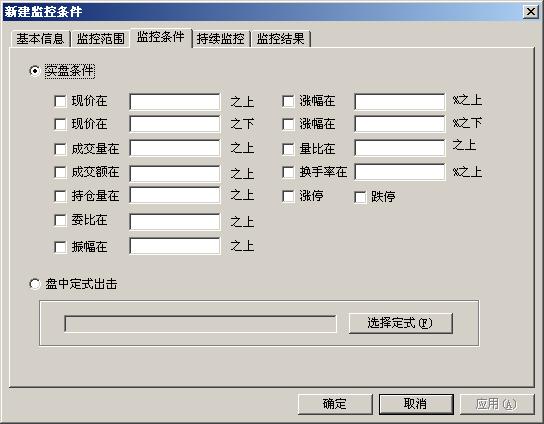
在“监控条件”子界面中,可以根据用户的需要使用软件自带的“实盘条件”建立监控条件,也可以选择“盘后定式出击”根据以有的定式条件对选定监控范围内的股票/商品进行监控。点击“选择定式”按键可以选择用以监控的定式条件。
设置好监控条件后,点击“持续监控”进入下一步操作。
4、 持续监控
“持续监控”子界面如下图所示:
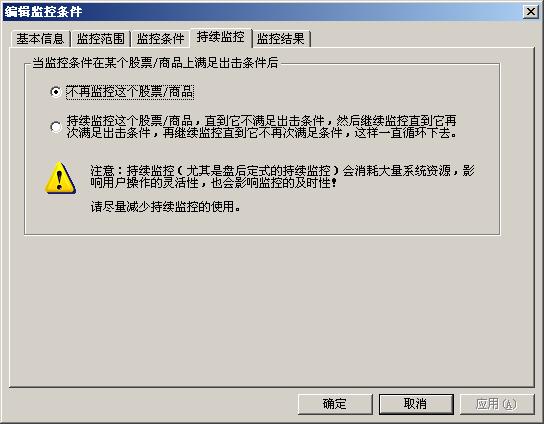
在“持续监控”子界面中可以设置软件对股票/商品的监控方案。在“持续监控”子界面中有两种监控方案。
1)当监控条件在某个股票/商品上满足监控条件后,软件将会按照用户设定的方式发出相应的提示,同时软件将不会继续监控这个股票/商品。
2) 当监控条件在某个股票/商品上满足监控条件后,软件持续监控这个股票/商品,直到它不满足出击条件,然后继续监控直到它再次满足条件,再继续监控直到他不再满足条件,这样一直循环下去。
当使用持续监控这种方案时会消耗大量的系统资源,请尽量减少持续监控的使用。
在选择了监控方案后,点击“监控结果”进入最后一步操作。
5、 监控结果
“监控结果”子界面如下图所示:
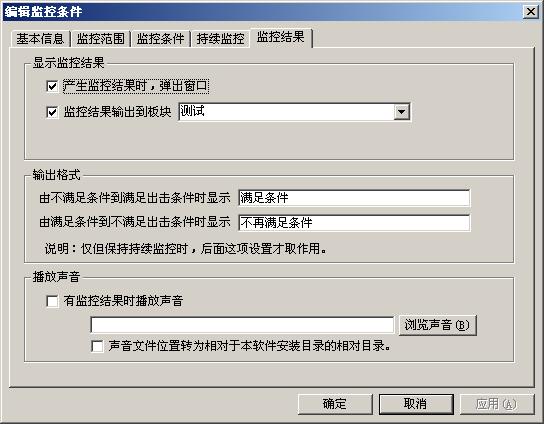
“监控结果”子界面分为三部分
1) 显示监控结果设置
在股票/商品符合实时盯盘条件时可以用两种显示形式将出击股票/商品表现出来。
A、 弹出窗口的形式,如下图所示:
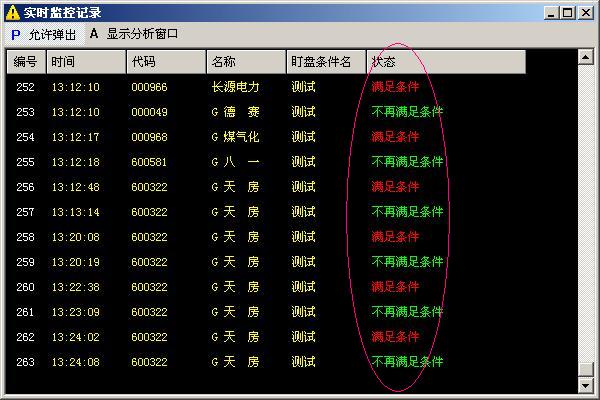
在关掉实时监控记录弹出窗口后,可以通过点击软件界面右下角的图标将监控记录窗口重新调出。
B、另一种是将监控的结果输入到板块中,板块的名称用户可以自己设定。两种显示形式可以同时使用。
当将监控的结果输入到板块中时,可以在板块选择界面中找到相应的实时监控板块,如下图所示:
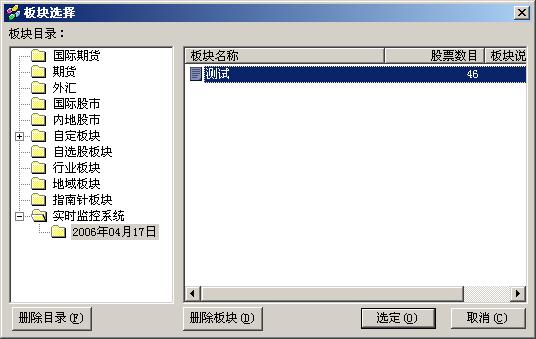
板块选择界面的调用方法:在“行情报价牌”界面中点击鼠标右键,在弹出的菜单中第一项就是“板块选择”。
2)输出格式
输出格式中的设置只针对股票/商品使用持续监控方案时才有效。
股票/商品由不满足条件到满足出击条件时显示状态为“满足条件”。在这里显示的文字信息可以由用户自己定义,系统默认为“满足条件”这四个字。
股票/商品由满足条件到不满足出击条件是显示状态为“不再满足条件”。在这里显示的文字信息可以由用户自己定义,系统默认为“不再满足条件”。
例:做个简单的监控条件对600322 G天房 进行持续监控,弹出窗口界面如下图所示。
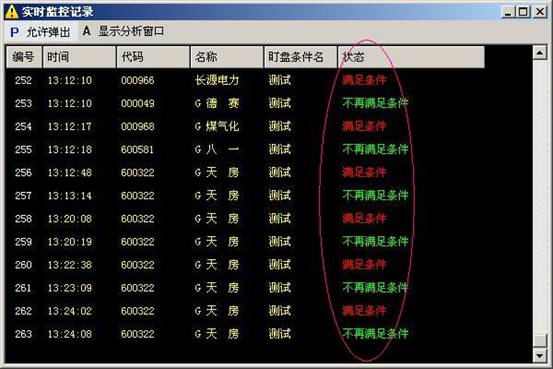
在上图中可以看到,软件持续的对G天房这支股票进行监控,当他从不满足监控条件到满足监控条件时会有一条状态为满足条件的记录弹出,接下来当它由满足监控条件到不满足监控条件时会有一条不再满足条件的记录弹出,如此循环直到结束监控。
3) 播放声音
此项可以设置在股票/商品满足监控条件出击时发出声音提示。
点击“浏览声音”按键后在电脑中选择要使用的声音文件。
在完成了“监控结果”设置后,可以点击“确定”按键,结束监控条件的操作。